Adobe Reader: A kiemelő szín megváltoztatása
Ez a lépésről lépésre végigvezető útmutató megmutatja, hogyan lehet megváltoztatni a kiemelő színt a szövegek és szöveges mezők számára az Adobe Readerben.
Az Apple számos funkciót vezetett be az elmúlt évben, de egyik sem közelítette meg a SharePlay bevonását. Mivel egyre többen dolgoznak otthonról, egyre nagyobb igény volt a tartalmak közös fogyasztására, és a SharePlay pontosan ezt teljesítette.
A legutóbbi frissítésekkel az Apple még egyszerűbbé tette a zene megosztását és hallgatását a SharePlay szolgáltatással, most már szinte bármit gyorsan megoszthat egy barátjával vagy családtagjával. Nézzük meg, hogyan teheti ezt meg az eszközén.
Kapcsolódó: Zene eltávolítása az iPhone zárolási képernyőjéről
Ennek a funkciónak az eszközén való használatához néhány követelményt szem előtt kell tartania. A következő útmutató segítségével gyorsan megoszthatja az elemeket az Apple Music alkalmazásban, ha megfelel a követelményeknek.
Követelmények
Útmutató
Nyissa meg az Apple Music alkalmazást iPhone-ján, és játssza le a kívánt hangsávot, amelyet streamelni szeretne másokkal a SharePlay segítségével. A következő elemeket gyorsan megoszthatja az Apple Music alkalmazásban a bejegyzés írásakor.
Ebben az esetben van egy rádióállomásunk, amely az Apple Music-on belül szól. Amikor a kiválasztott szám lejátszása elkezdődik, érintse meg a 3 pont ikont a képernyőn.
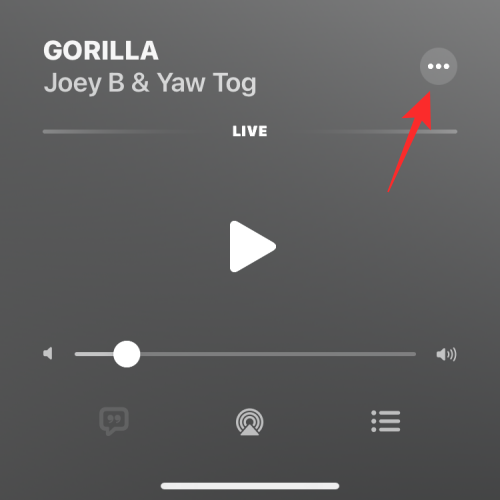
A megjelenő túlcsordulás menüben válassza a SharePlay lehetőséget .
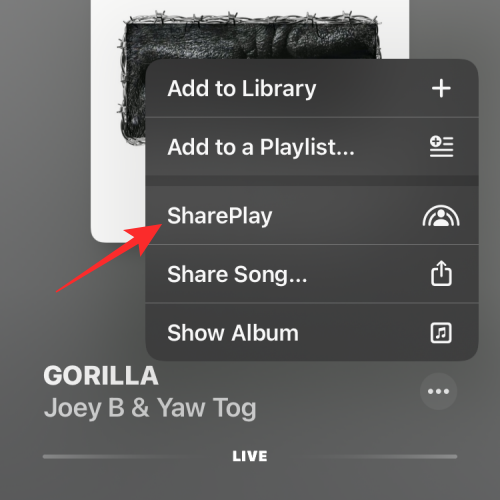
Most egy felugró ablak jelenik meg a képernyőn. Itt érintse meg a névjegyet a Javasolt részben, vagy keresse meg a kívánt névjegy(eke)t úgy, hogy beírja a nevét vagy kapcsolati adatait a felül található „Címzett:” keresőmezőbe.
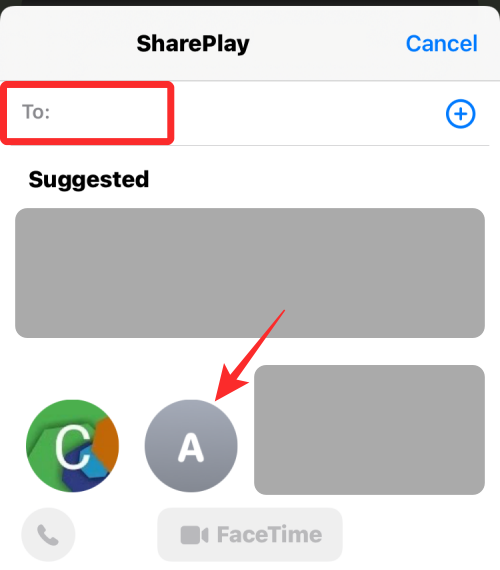
Ha egy vagy több névjegyet kiválasztott, érintse meg a Hívás ikont , ha hanghívást szeretne kezdeményezni, vagy érintse meg a FaceTime gombot , ha videohívást szeretne kezdeményezni.
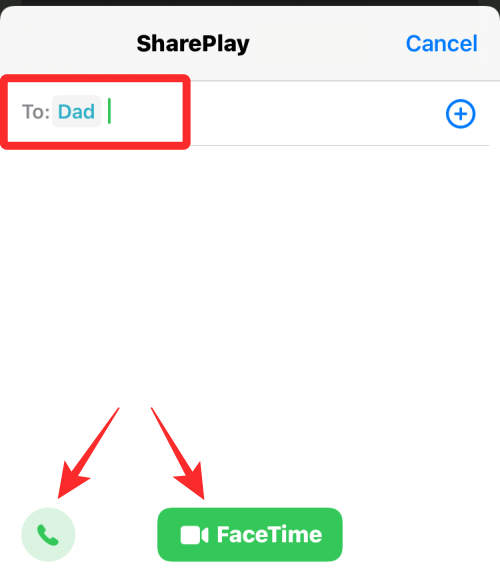
És ez az! Mostantól gyorsan megoszthatja a kívánt elemet közvetlenül az Apple Music alkalmazásból.
Kapcsolódó: Megoszthatja az AirTag-et a családdal?
GYIK
A SharePlay a közelmúltban rengeteg frissítést kapott, ezért íme néhány gyakran feltett kérdés, amelyek segítenek felgyorsulni.
Jelenleg a következő elemek támogatják a SharePlay szolgáltatást az Apple Music alkalmazásban a bejegyzés írásakor.
Igen, a megszokott módon megoszthatja egyéni lejátszási listáit a megosztási lap új SharePlay opciójával.
Reméljük, hogy a fenti SharePlay útmutató segítségével gyorsan meg tudta osztani az Apple Music kívánt tartalmait barátaival. Ha további kérdései vannak, nyugodtan tegye fel őket az alábbi megjegyzésekben.
ÖSSZEFÜGGŐ
Ez a lépésről lépésre végigvezető útmutató megmutatja, hogyan lehet megváltoztatni a kiemelő színt a szövegek és szöveges mezők számára az Adobe Readerben.
Itt részletes utasításokat talál arról, hogyan lehet megváltoztatni a felhasználói ügynök karakterláncot az Apple Safari böngészőben MacOS rendszeren.
Szeretné letiltani az Apple Szoftverfrissítés képernyőt, és megakadályozni, hogy megjelenjen a Windows 11 számítógépén vagy Mac-en? Próbálja ki ezeket a módszereket most!
Ha a LastPass nem tud csatlakozni a szervereihez, törölje a helyi gyorsítótárat, frissítse a jelszókezelőt, és tiltsa le a böngésző bővítményeit.
Tartsa tisztán a Google Chrome böngésző gyorsítótárát a következő lépésekkel.
Sok felhasználó számára a 24H2 frissítés törli az auto HDR-t. Ez az útmutató elmagyarázza, hogyan orvosolhatod ezt a problémát.
A keresztreferenciák segíthetnek dokumentumod felhasználóbarátabbá, rendezettebbé és hozzáférhetőbbé tételében. Ez a útmutató megtanítja, hogyan hozhatsz létre keresztreferenciákat Wordben.
A Spotify zavaró lehet, ha minden alkalommal automatikusan megnyílik, amikor elindítja a számítógépét. Az automatikus indítás leállítása az alábbi lépések segítségével.
Kíváncsi arra, hogyan integrálhatja a ChatGPT-t a Microsoft Word-be? Ez az útmutató pontosan megmutatja, hogyan teheti ezt meg a ChatGPT for Word bővítménnyel 3 egyszerű lépésben.
Tanuld meg, hogyan oldj meg egy gyakori problémát, amelyben a képernyő villog a Google Chrome böngészőben.








